
У гэтай інструкцыі падрабязна пра тое, што рабіць, калі не працуе Print Screen на клавіятуры кампутара або наўтбука і чым гэта можа быць выклікана. На ўсялякі выпадак пра тое, для чаго патрэбна гэтая клавіша: Як зрабіць скрыншот у Windows 10.
- Важная інфармацыя пра Print Screen для пачаткоўцаў
- Print Screen не працуе - як гэта выправіць
- дадатковая інфармацыя
Інфармацыя пра клавішу Print Screen для пачаткоўцаў карыстальнікаў
Часам здараецца, што карыстальнік робіць няслушныя высновы аб працаздольнасці клавішы Print Screen (часам бывае падпісаная як PrtScn ці іншым скарачэннем), чакаючы ад яе стварэння скрыншота экрана на працоўным стале Windows 10, у тэчцы «Выявы», адкрыцця акна са здымкам экрана або чаго- то падобнага. І, магчыма, пры наяўнасці іншых праграм для стварэння скрыншотаў, калі-то гэтая клавіша сапраўды паводзіла сябе ў гэтага карыстальніка менавіта такім чынам.У рэчаіснасці, па змаўчанні ў Windows 10, 8.1 і Windows 7 націск клавішы Print Screen на клавіятуры стварае скрыншот ў буферы абмену, гэта значыць у аператыўнай памяці кампутара. Гэты скрыншот затым можна ўставіць (напрыклад, клавішамі Ctrl + V) у дакумент, у графічным рэдактары ці дзесьці яшчэ.
На чыстай сістэме якіх-небудзь візуальных сігналаў пры націску гэтай клавішы не зьяўляецца, новыя файлы самі па сабе не з'яўляюцца. Гэта варта ўлічваць: бо можа апынуцца, што клавіша працуе, а вы проста чакаеце ад яе не таго, што яна на самай справе павінна рабіць.
Print Screen не працуе - як гэта выправіць
Далей па парадку пералічаны дзеянні, якія дапамогуць разабрацца, ці сапраўды праблема з самай клавішай Print Screen на клавіятуры або прычына праблемы ў нечым іншым:
- Калі ў вас Windows 10, паспрабуйце націснуць клавішы Win + Print Screen (Клавіша Win - клавіша з эмблемай Windows). Калі пры гэтым экран на кароткі час пацямнеў, а скрыншот быў захаваны ў сістэмнай тэчцы Выявы - Здымкі экрана, то з клавішай усё ў парадку.
- Праверце спалучэнне клавіш Alt + Print Screen (Яно гэтак жа павінна змяшчаць здымак у буфер абмену, гэта значыць пасля выкарыстання гэтага спалучэння спрабуем ўставіць малюнак дзе-небудзь, напрыклад, у графічным рэдактары).
- Калі ў вас ноўтбук, праверце, а спрацоўвае Ці спалучэнне Fn + Print Screen (Не забываем, што вынік дзеяння - здымак у буферы абмену, які варта паспрабаваць уставіць у графічным рэдактары ці ў якой-небудзь праграме для працы з дакументамі). Часам клавіша Print Screen выконвае больш аднаго дзеяння і для актывацыі стварэння скрыншота патрабуецца ўтрымліваць Fn. Звярніце ўвагу на яшчэ адзін момант: часам для працы Fn-спалучэнняў клавіш на ноўтбуку трэба ўсталёўваць дадатковае ПА ад вытворцы, больш падрабязна: Што рабіць, калі не працуе клавіша Fn на ноўтбуку.
- На некаторых клавіятурах ПК клавіша Print Screen таксама можа выконваць больш аднаго дзеяння. Напрыклад, на фота ніжэй - клавіятура Microsoft. Звярніце ўвагу на сінія і белыя подпісы, на клавішы Print Screen гэта PrtScn і Insert . Калі перамыкач справа ў ніжнім становішчы, клавіша спрацоўвае ў адпаведнасці з белай подпісам, у верхнім - з сіняй. Нешта падобнае можа быць і на вашай клавіятуры.
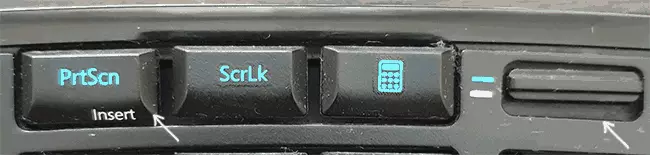
- Калі ў вас нейкая асаблівая, звычайна дарагая гульнявая або механічная клавіятура, праверце: магчыма на афіцыйным сайце вытворцы ёсць спецыяльныя драйверы для яе, якія настройваюць Windows спецыяльна для працы з гэтай клавіятурай.
- У выпадку, калі на вашым кампутары ёсць нейкія, якія працуюць у аўтаматычным рэжыме праграмы для ачысткі памяці, тэарэтычна яны могуць чысціць і буфер абмену, куды змяшчаецца скрыншот. Паспрабуйце часова адключыць такія праграмы і паглядзець, выправіла Ці гэта сітуацыю.
- Калі ні адзін з спосабаў не дапамагае, але ў наяўнасці ёсць іншая клавіятура, праверце - а ці будзе працаваць клавіша Print Screen на гэтай клавіятуры, калі яе падключыць да гэтага ж кампутара.
- Улічвайце, што пры прайграванні відэа на ўвесь экран і ў некаторых гульнях стварэнне скрыншотаў клавішай Print Screen можа не працаваць ці ж у буферы можа аказвацца чорны экран.
Спадзяюся, адзін з метадаў дапаможа вам. Калі ж не, у наступным раздзеле апісаны дадатковыя метады ствараць здымкі экрана.
дадатковая інфармацыя
У выпадку, калі разабрацца не атрымалася, нагадаю наступныя моманты:
- У Windows 10 існуе метад стварэння скрыншотаў з дапамогай спалучэння клавіш Win + Shift + S
- Таксама ў стандартных прыкладаннях вы знойдзеце праграму "Нажніцы" для зручнага стварэння здымкаў экрана.
- Ёсць зручныя іншыя платныя і бясплатныя праграмы для стварэння скрыншотаў і запісы відэа з экрана. Адна з вельмі простых, якасных і цалкам бясплатных - ShareX.
Магчыма, вам удалося вырашыць праблему неяк інакш, у такім выпадку і я і чытачы будуць вам удзячныя, калі вы зможаце падзяліцца сваім рашэннем у каментарах ніжэй.
